Oprava: Disk Google zostáva v režime offline v systéme Android

Ak je Disk Google stále offline, nezabudnite vymazať vyrovnávaciu pamäť a údaje z aplikácie, preinštalujte aplikáciu alebo skúste prístup cez web.
Jednou z nejpoužívanějších aplikací Google musí být Mapy Google , vynikající mapová služba, která se v průběhu let stala mnohem víc než jen pohodlným navigačním nástrojem. Tato aplikace se téměř vždy vybaví, kdykoli uživatelé Androidu zmíní mapy a Google má v tomto oddělení velkou výhodu nad konkurencí. To není žádným překvapením vzhledem k tomu, že Google Maps jsou integrovány do vyhledávače a dalších služeb. To vše není příliš užitečné pro některé uživatele Androidu, kteří tvrdí, že jim Mapy Google nefungují.
Někteří hlásí, že Mapy fungují, havarují nebo mají potíže s určením přesné polohy. V několika jednoduchých krocích jsme vám vysvětlili, jak to vyřešit.
Obsah:
Proč Mapy Google nefungují na Androidu?
Mapy Google obvykle nefungují na Androidu kvůli problémům s připojením a GPS. Existují však případy, kdy chyba způsobuje problémy s aplikací.
V případě, že vám Mapy Google nefungují, zkontrolujte níže uvedené kroky.
Řešení 1 – Vymažte mezipaměť a data z Map Google
První věc, kterou musíte udělat, je vymazat mezipaměť a data lokálně. Mapy Google mají tendenci hromadit spoustu místně uložených předem načtených dat, která mají tendenci se časem poškodit. Chcete-li vyřešit široké spektrum problémů, které mohou nastat, doporučujeme začít tímto.
Chcete-li vymazat mezipaměť a data z Map Google v systému Android, postupujte takto:
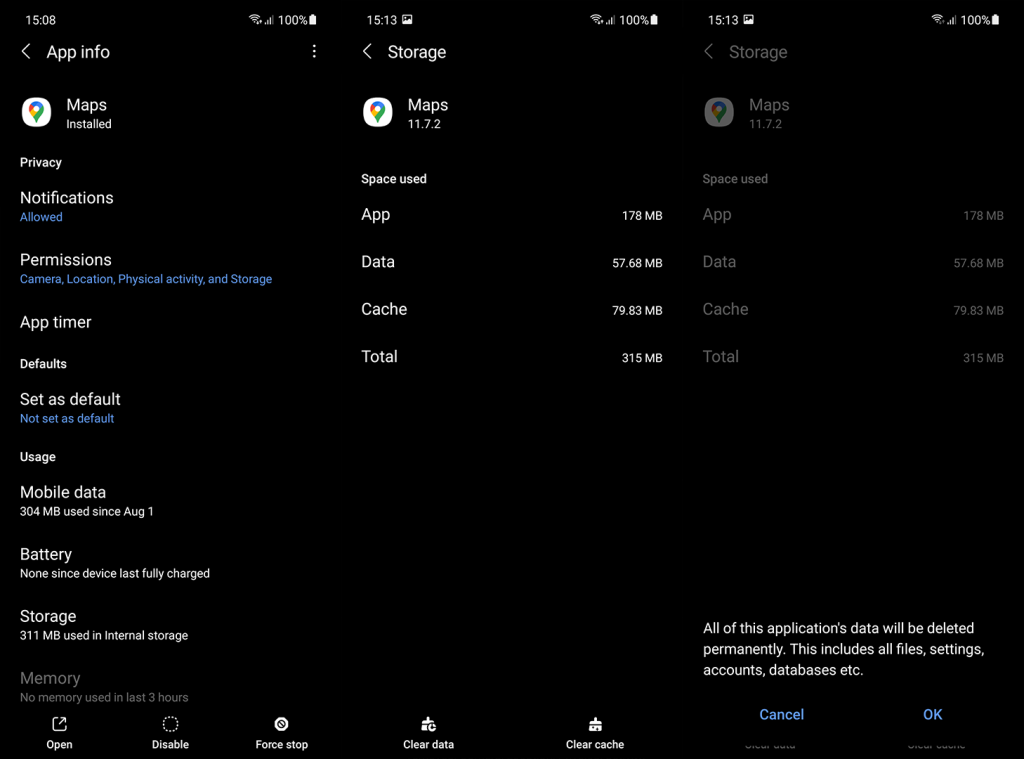
Ujistěte se, že Mapy Google mají také oprávnění k přístupu k poloze na pozadí.
Řešení 2 – Zkontrolujte síť a zkontrolujte nastavení umístění
Chcete-li využít plný potenciál Map Google, budete potřebovat stabilní připojení k síti a služby určování polohy GPS. Offline mapy si skutečně můžete stáhnout a používat , ale stále závisí na polohových službách. Také na základě regionu není celková zkušenost (navigace a průzkum) v menších oblastech tak dobrá ve srovnání s metropolitními regiony.
Pokud tedy dojde k jakémukoli problému souvisejícímu s načítáním, doporučujeme před pokračováním důkladně zkontrolovat síť a GPS.
Postupujte podle těchto pokynů, abyste zajistili, že GPS i Wi-Fi (nebo mobilní data) fungují tak, jak mají:
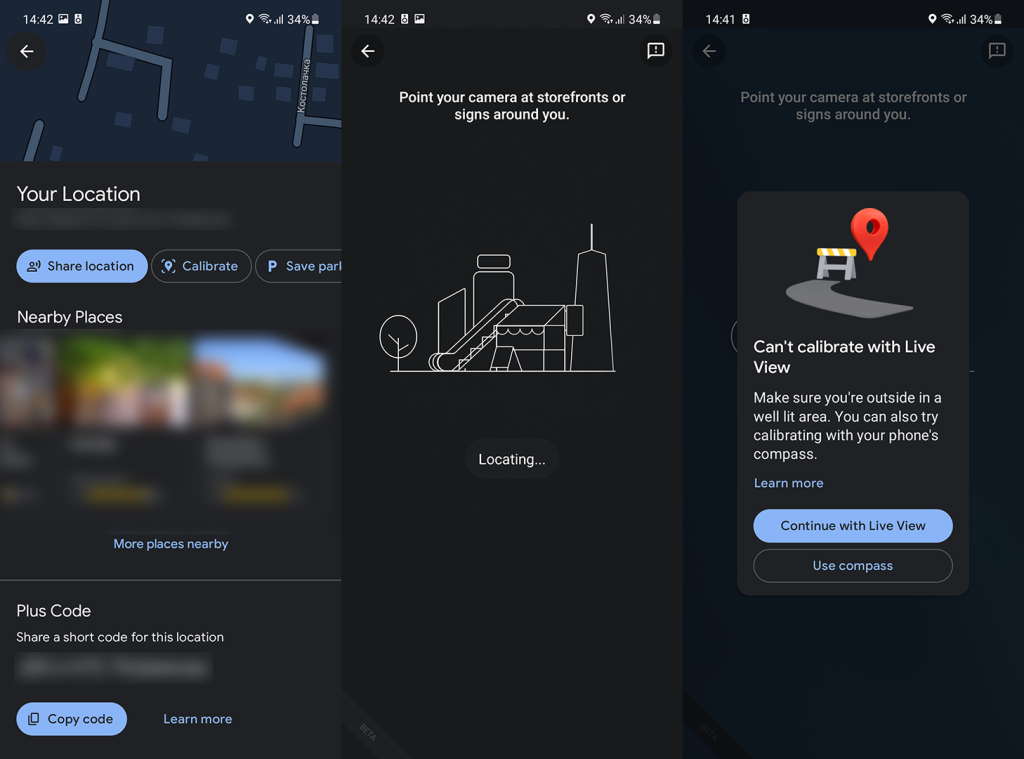
Řešení 3 – Přeinstalujte Google Maps
Pokud předchozí kroky selhaly, můžete zkusit znovu nainstalovat Mapy Google z Obchodu Google Play. Tímto způsobem získáte nejnovější verzi Map Google a zároveň budete řešit případné místní problémy.
Chcete-li znovu nainstalovat Mapy Google do zařízení Android, postupujte takto:
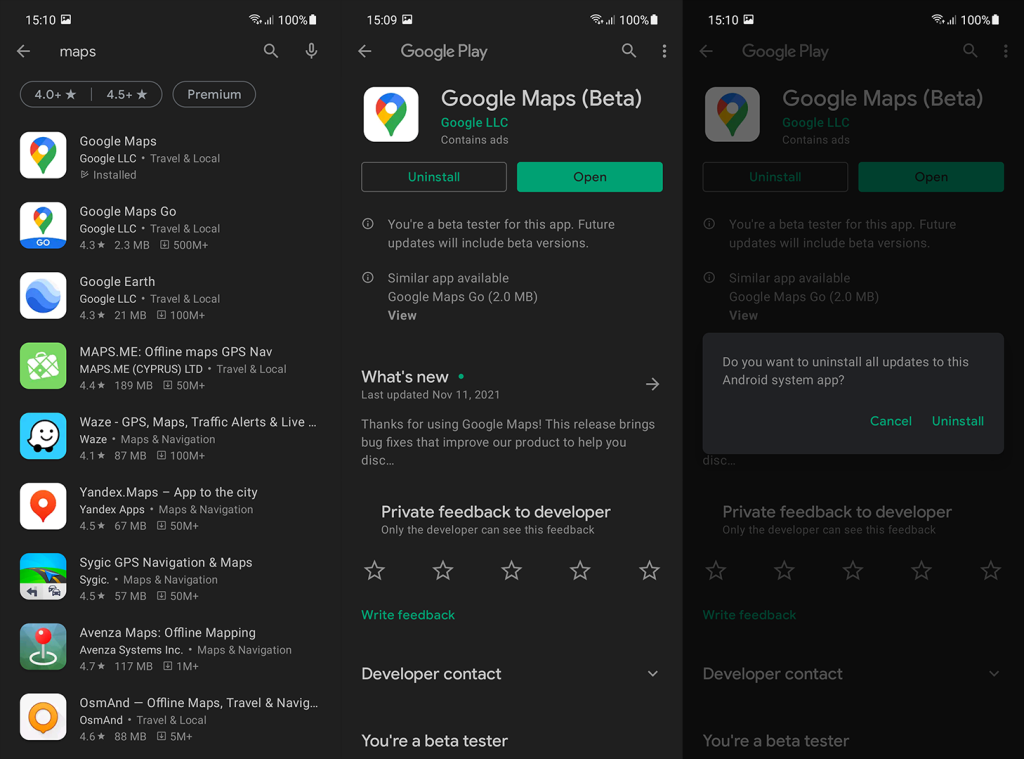
Řešení 4 – Stáhněte si starší verzi aplikace
Nakonec, pokud vám žádný z kroků nepomohl problém vyřešit, doporučujeme stáhnout starší verzi APK Map Google. Můžete tak učinit na libovolném webu s APK, jako je APK Mirror nebo na jakémkoli jiném, co vás napadne. Měli byste se však vyhnout putování na podezřelé webové stránky .
Chcete-li stáhnout starší soubor APK Map Google a nainstalovat jej do telefonu Android, postupujte takto:
Případně můžete prozatím používat Google Maps Go ( Obchod Play ). Je to lehčí alternativa, ale může se hodit, dokud nebudou problémy s Mapami Google vyřešeny na straně vývojáře.
Tímto můžeme tento článek uzavřít. Děkujeme vám za přečtení a nezapomeňte své návrhy nebo dotazy zveřejnit v sekci komentářů níže nebo nás kontaktujte na a .
Poznámka redakce: Tento článek byl původně publikován v lednu 2020. Ujistili jsme se, že jsme jej přepracovali, aby byl čerstvost a přesnost.
Ak je Disk Google stále offline, nezabudnite vymazať vyrovnávaciu pamäť a údaje z aplikácie, preinštalujte aplikáciu alebo skúste prístup cez web.
Máte problém s miznutím správ na vašom iPhone? Pozrite si tento článok a zistite, čo sa deje. Riešenia a tipy na obnovenie správ.
V prípade, že Čas pred obrazovkou na vašom iPhone nefunguje, reštartujte zariadenie, vypnite a znova zapnite Čas pred obrazovkou, alebo obnovte všetky nastavenia.
Zjistěte, jak efektivně zkontrolovat využití paměti RAM v systému Android 12 pomocí vestavěných nástrojů, možností vývojáře nebo aplikací třetích stran.
Ak chcete vypnúť upozornenia Asistenta Google, môžete to jednoducho urobiť v nastaveniach Asistenta alebo systému. Tu sa dozviete ako.
Ak nemôžete na svojom iPhone nastaviť živú tapetu, skontrolujte režim nízkej spotreby, Redukciu pohybu, a funkciu 3D Touch.
Ak chcete vypnúť zvuky Facebooku v systéme Android alebo iOS, prejdite do časti Nastavenia > Médiá a kontakty alebo Nastavenia > Zvuky.
Riešenia pre odstránené fotografie vo Fotkách Google, ktoré sa neustále vracajú na zariadeniach Android a iOS.
Odstránenie zvuku z videa v systéme Android je možné pomocou rôznych aplikácií vrátane Galérie, Fotiek Google a mnohých iných aplikácií na úpravu videa.
Chcete-li na iPhonu vypnout anonymní režim v prohlížečích Safari a Chrome, postupujte podle našich jednoduchých kroků a zajistěte si bezpečné procházení.








